近来,经常遇到这样的问题,在二维码软件中生成二维码打印的时候,经常会有客户因为打印出来二维码颜色太浅或者太深,使其不满意,如果打印太浅,可以调整打印深度,如果打印太深,想要把二维码颜色调整的浅一点,该怎么设置?其实也很简单,只需要调整K值或者透明度就可以,接下来在二维码软件中演示下相关的操作步骤,方法如下:
点击软件左侧的“绘制二维码”按钮,在画布上绘制二维码对象,双击二维码,在图形属性-数据源中,点击“修改”按钮,删除默认的数据,在下面的输入框中手动输入要添加的信息,点击编辑-确定。
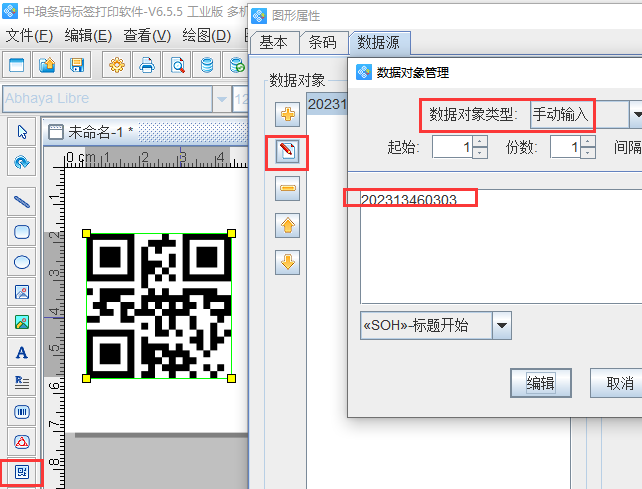
选中二维码对象,点击软件上方工具栏中的“生成矩阵”按钮,在生成矩阵对话框中,设置矩阵行列及水平间距,点击确定。
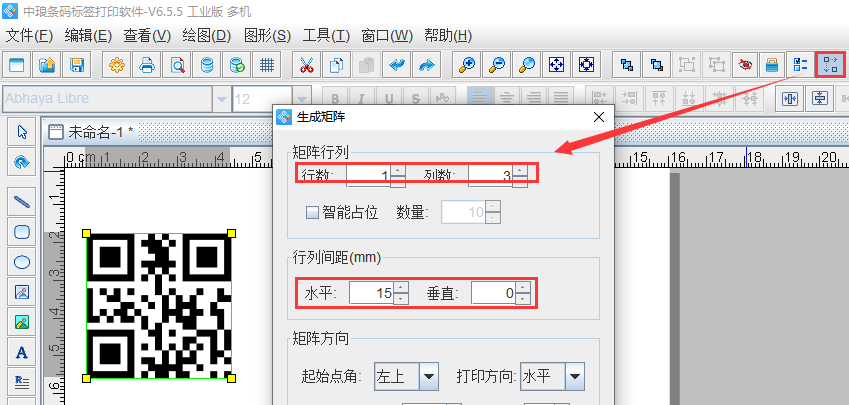
双击中间的二维码,在图形属性-基本里面,点击前景色-调色板,我们可以看到这里的黑色为100,可以将其调整为70,点击确定。
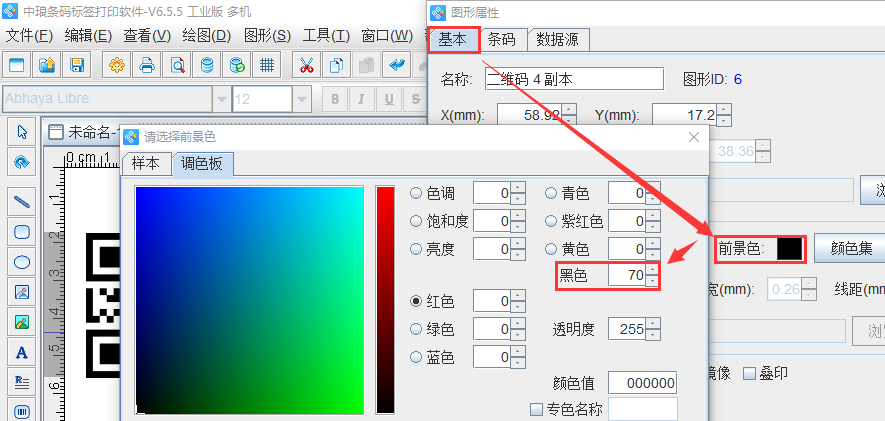
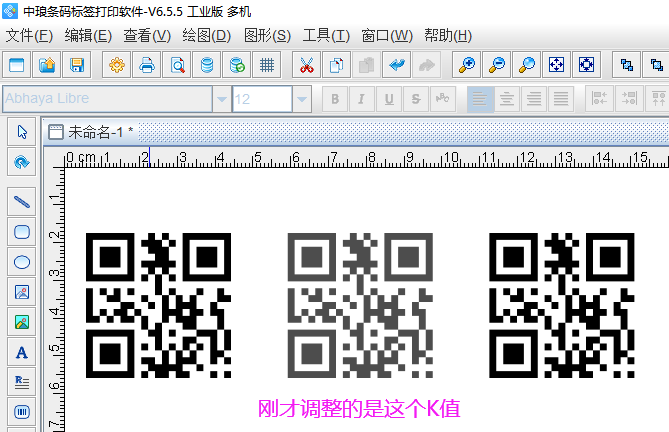
跟调整K值的方法类似,还是在基本-前景色-调色板里面,设置透明度,效果如图所示:
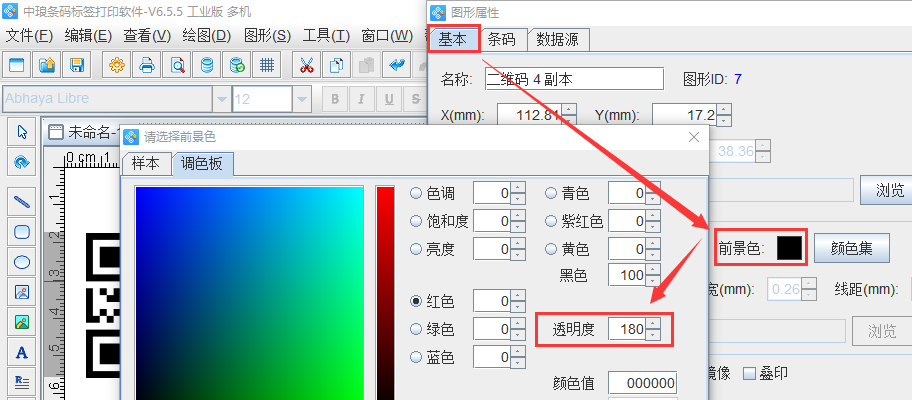
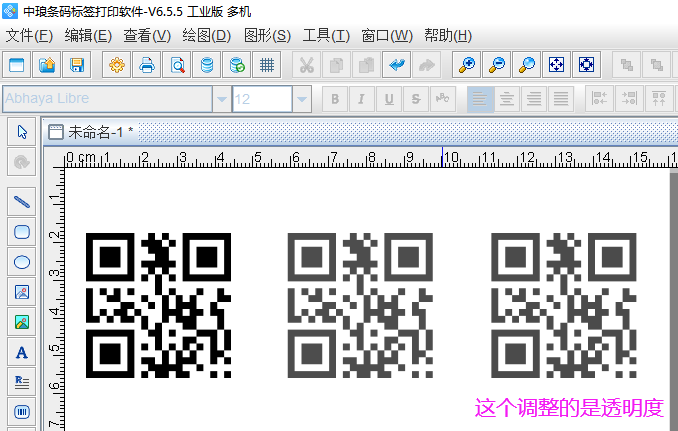
不管是调整K值还是透明度,两者实现的效果是一样的。都可以根据自己的需求自定义进行调整。
以上就是有关在二维码软件中把二维码颜色调淡一点的操作步骤,是不是很简单。调整好之后,可以连接打印机看下打印效果。如果打印出来的效果比较浅,想要打印深一点的话,可以参考:条码打印软件如何更改打印速度。


